|
|
Project/Production... |
||
|
|
Sequence... |
||
|
|
Title... |
||
|
|
Open Project/Production... |
||
|
|
Browse in Adobe Bridge... |
||
|
|
Close Project |
||
|
|
Close |
||
|
|
Save |
||
|
|
Save As... |
||
|
|
Save a Copy... |
||
|
|
Capture... |
||
|
|
Batch Capture... |
||
|
|
Import from Media Browser |
||
|
|
Import... |
||
|
|
Media... |
||
|
|
Selection... |
||
|
|
Exit |
Advertisement
|
|
Undo |
||
|
|
Redo |
||
|
|
Cut |
||
|
|
Copy |
||
|
|
Paste |
||
|
|
Paste Insert |
||
|
|
Paste Attributes |
||
|
|
Clear |
||
|
|
Ripple Delete |
||
|
|
Duplicate |
||
|
|
Select All |
||
|
|
Deselect All |
||
|
|
Find... |
||
|
|
Edit Original |
||
|
|
Keyboard Shortcuts |
|
|
Speed/Duration... |
||
|
|
Insert |
||
|
|
Overwrite |
||
|
|
Group |
||
|
|
Ungroup |
|
|
Render Effects in Work |
||
|
|
Match Frame |
||
|
|
Reverse Match Frame |
||
|
|
Add Edit |
||
|
|
Add Edit to All Tracks |
||
|
|
Trim Edit |
||
|
|
Extend Selected Edit to playhead |
||
|
|
Apply Video Transition |
||
|
|
Apply Audio Transition |
||
|
|
Lift |
||
|
|
Extract |
||
|
|
Zoom In |
||
|
|
Zoom Out |
||
|
|
Snap |
|
|
Mark In |
||
|
|
Mark Out |
||
|
|
Mark Clip |
||
|
|
Mark Selection |
||
Advertisement |
|||
|
|
Go to In |
||
|
|
Go to Out |
||
|
|
Clear In |
||
|
|
Clear Out |
||
|
|
Clear In and Out |
||
|
|
Add Marker |
||
|
|
Go to Next Marker |
||
|
|
Go to Previous Marker |
||
|
|
Clear Current Marker |
||
|
|
Clear All Markers |
||
|
Type Alignment
|
|||
|
|
Left |
||
|
|
Center |
||
|
|
Right |
||
|
|
Tab Stops... |
||
|
|
Templates... |
||
|
Select
|
|||
|
|
Next Object Above |
||
|
|
Next Object Below |
||
|
Arrange
|
|||
|
|
Bring to Front |
||
|
|
Bring Forward |
||
|
|
Send to Back |
||
|
|
Send Backward |
||
|
Window
|
|||
|
|
Audio Clip Mixer |
||
|
|
Audio Track Mixer |
||
|
|
Effect Controls |
||
|
|
Effects |
||
|
|
Media Browser |
||
|
|
Program Monitor |
||
|
|
Project |
||
|
|
Source Monitor |
||
|
|
Timelines |
||
|
|
Show/hide application title |
||
|
|
Adobe Premiere Pro help |
||
|
|
Cut to Camera 1 |
||
|
|
Cut to Camera 2 |
||
|
|
Cut to Camera 3 |
||
|
|
Cut to Camera 4 |
||
|
|
Cut to Camera 5 |
||
|
|
Cut to Camera 6 |
||
|
|
Cut to Camera 7 |
||
|
|
Cut to Camera 8 |
||
|
|
Cut to Camera 9 |
||
|
|
Decrease Clip Volume |
||
|
|
Decrease Clip Volume Many |
||
|
|
Expand All Tracks |
||
|
|
Export Frame |
||
|
|
Extend Next Edit To Playhead |
||
|
|
Extend Previous Edit To Playhead |
|
Audio Mixer Panel Menu
|
|||
|
|
Show/Hide Tracks... |
||
|
|
Meter Input Only |
||
|
Capture Panel
|
|||
|
|
Record Video |
||
|
|
Record Audio |
||
|
|
Eject |
||
|
|
Fast Forward |
||
|
|
Go to In point |
||
|
|
Go to Out point |
||
|
|
Record |
||
|
|
Rewind |
||
|
|
Step Back |
||
|
|
Step Forward |
||
|
|
Stop |
||
|
Menu
|
|||
|
|
Remove Selected Effect |
||
|
Effects Panel Menu
|
|||
|
|
New Custom Bin |
||
|
|
Delete Custom Item |
||
|
History Panel Menu
|
|||
|
|
Step Backward |
||
|
|
Step Forward |
||
|
|
Delete |
||
|
|
Open in Source Monitor |
||
|
|
Parent Directory |
||
|
|
Play |
||
|
|
Go to Next Edit Point |
||
|
|
Go to Previous Edit Point |
||
|
|
Play/Stop Toggle |
||
|
|
Record On/Off Toggle |
||
|
|
Step Back |
||
|
|
Step Forward |
||
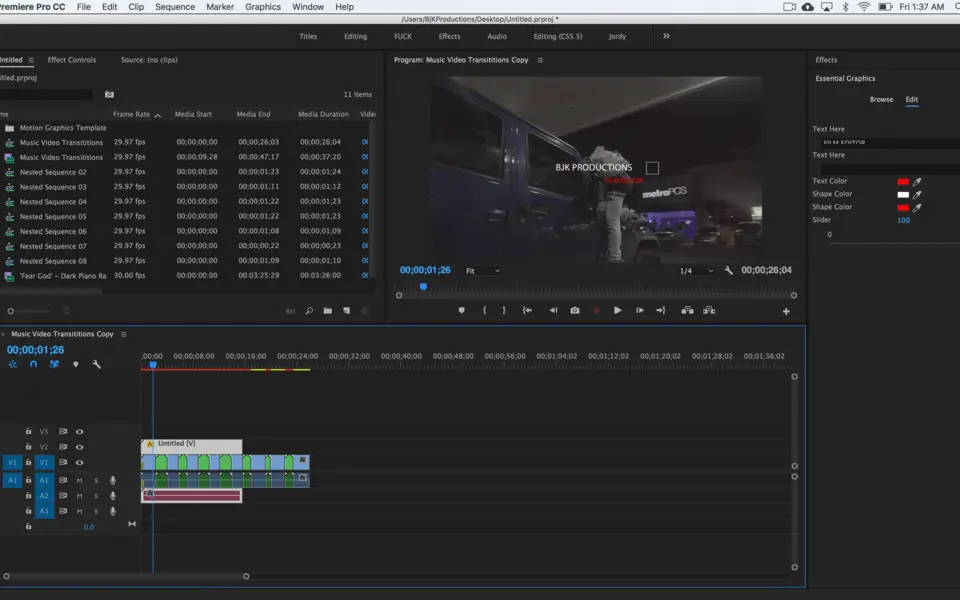


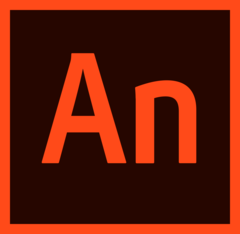
What is your favorite Adobe Premiere Pro (Windows) hotkey? Do you have any useful tips for it? Let other users know below.
1108032 169
498772 8
411518 373
366987 6
307454 5
277921 38
13 hours ago
20 hours ago
Yesterday Updated!
2 days ago Updated!
2 days ago
3 days ago
Latest articles
<div> has meaning to browsers
How to Turn Write Protection On or Off for a USB Flash Drive
What is a modifier key?
Sync time on Windows startup
Fix Windows Apps not connecting to internet